- Kai kurie vartotojai NETGEAR forume paskelbė apie ryšio problemas, kylančias naudojant jų „Orbi“ maršrutizatorius.
- Šiame vadove yra keletas trikčių šalinimo patarimų, kaip išspręsti „Orbi“ maršrutizatoriaus ryšio problemas.
- Išorinių įrenginių mazgas apima daugybę gaminių, skirtų periferiniams įrenginiams tvirtinti.
- Patikrinkite mūsų Tinklo ir interneto puslapis norėdami naršyti po kitus „Windows 10“ ryšio problemų trikčių šalinimo pranešimus.

Ši programinė įranga leis jūsų tvarkyklėms veikti ir veikti, taip apsaugant jus nuo įprastų kompiuterio klaidų ir aparatūros gedimų. Dabar patikrinkite visus tvarkykles atlikdami 3 paprastus veiksmus:
- Atsisiųskite „DriverFix“ (patikrintas atsisiuntimo failas).
- Spustelėkite Paleiskite nuskaitymą rasti visus probleminius vairuotojus.
- Spustelėkite Atnaujinti tvarkykles gauti naujas versijas ir išvengti sistemos sutrikimų.
- „DriverFix“ atsisiuntė 0 skaitytojų šį mėnesį.
„Netgear Orbi“ yra greitas ir patikimas
maršrutizatorius kad turėjo aštrių apžvalgų. Vis dėlto vartotojai vis tiek gali susidurti su „Orbi“ tinklo ryšio problemomis.Kai kurie vartotojai „Netgear“ forume yra sakę, kad „Orbi“ reguliariai veikia neprisijungęs. Vartotojai taip pat gali susidurti su problemomis bandydami įdiegti maršrutizatorių.
Kaip išspręsti „Orbi“ ryšio problemas?
1. Paleiskite interneto ryšių trikčių šalinimo įrankį
- Paspauskite „Windows“ klavišas + S spartieji klavišai paieškos įrankiui.
- Tipas interneto jungtys į paieškos laukelį.
- Tada spustelėkite Raskite ir išspręskite tinklo problemas kad atidarytumėte langą šūvyje, esančiame tiesiai žemiau.
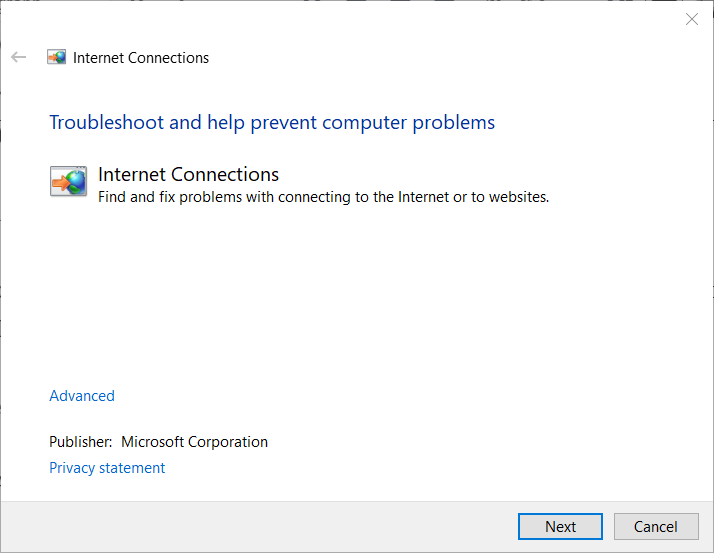
- Spustelėkite Išplėstinė norėdami atidaryti daugiau parinkčių.
- Pasirinkite Vykdyti kaip administratorių variantą.
- Spustelėkite Automatiškai pritaikykite remontą parinktis jį pasirinkti.
- Paspauskite Kitas mygtuką.
2. Įjunkite kompiuterį ir „Orbi“ tinklą
- Pirmiausia išjunkite darbalaukį ar nešiojamąjį kompiuterį (ir kitus su juo sujungtus įrenginius) ir atjunkite.
- Tada atjunkite „Orbi“ maršrutizatorių ir jo modemą ir palaukite kelias minutes.

- Pirmiausia vėl prijunkite modemą.
- Kai modemas bus paleistas iš naujo, vėl prijunkite maršrutizatorių.
- Vėliau vėl prijunkite kompiuterį.
3. Gamykliniai maršrutizatoriaus nustatymai
- Pirmiausia raskite mažą sąvaržėlę.
- Atsukite sąvaržėlę.
- Įjungę „Orbi“ maršrutizatorių, segtuką įkiškite į mažą jo angą Atstatyti mygtuką.

- Paspauskite Atstatyti mygtuką su sąvaržėle, kol „Orbi“ pradeda mirksėti.
Pastaba: Atstatę maršrutizatorių, bus ištrinti visi suasmeninti maršrutizatoriaus nustatymai. Vartotojams taip pat gali tekti iš naujo įdiegti „Orbi“ programinę įrangą iš naujo nustatę jos maršrutizatorių.
4. Patikrinkite, ar įjungtas jūsų tinklo adapteris
- Dešiniuoju pelės mygtuku spustelėkite Pradžios mygtukas ir pasirinkite Bėk.
- Įvestis ncpa.cpl skiltyje Vykdyti ir spustelėkite Gerai norėdami atidaryti tinklo jungčių programėlę.
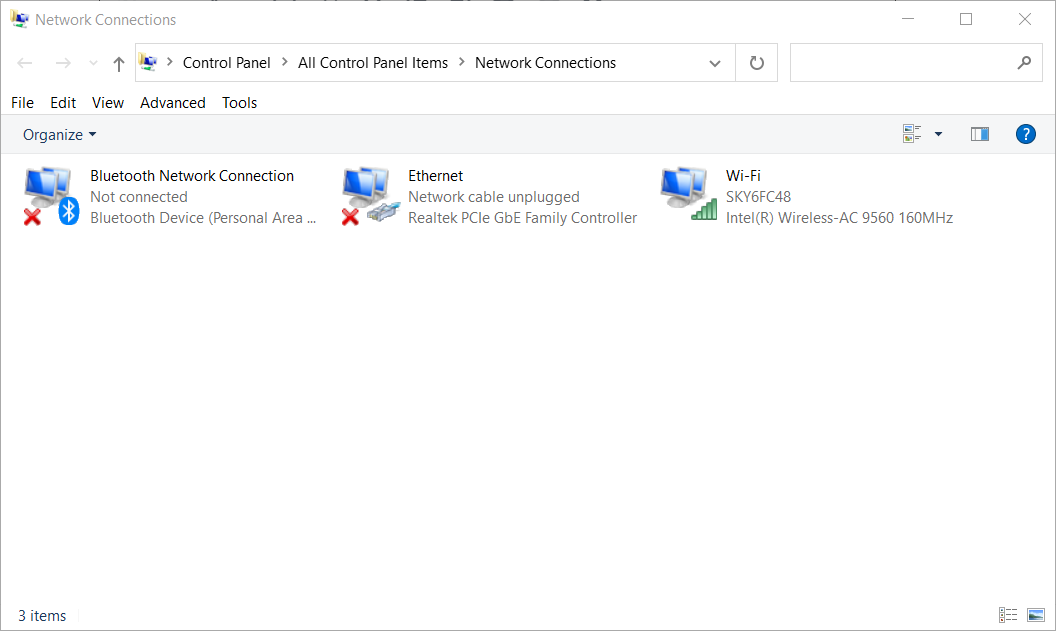
- Jei „Orbi“ tinklo adapteris yra išjungtas, dešiniuoju pelės mygtuku spustelėkite tą adapterį, kad atidarytumėte kontekstinis meniu.
- Pasirinkite Įjungtas variantą.
5. Atnaujinkite tinklo adapterio IP adresą
- Paleiskite „Run“ vienu metu paspausdami „Windows“ klavišą ir R.
- Įveskite cmd laukelyje Atidaryti ir spustelėkite Gerai pradėti Komandinė eilutė.
- Įveskite šią komandą ir paspauskite Enter:
ipconfig / release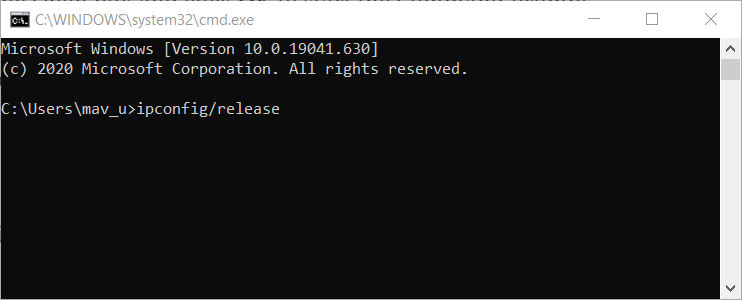
- Tada įveskite šią komandą:
ipconfig / atnaujinti - Norėdami pradėti komandą ipconfig, paspauskite Enter. Po to bus priskirtas naujas IP adresas.
6. Naudokite Ethernet kabelį

Jei turite Ethernet kabelis, prijunkite jį prie savo „Orbi“ maršrutizatoriaus. Prijunkite „Ethernet“ kabelį prie savo kompiuterio, tada - maršrutizatoriaus „Ethernet“ prievadą.
Šios rezoliucijos gali išspręsti daugelį „Orbi“ ryšio problemų. Jei pirmiau minėtų sprendimų nepakanka, vis tiek galite susisiekti nemokamai „Orbi“ pagalbos linija 1-855-869-7373 (JAV / CA).
Dažnai užduodami klausimai
An „Orbi“ maršrutizatorius gali būti neprisijungęs dėl modemo ryšio problemų, silpnų interneto signalų, pasenusios programinės įrangos ar net serverio neveikimo.
Jei mobiliajame įrenginyje gausite nerastą klaidą, kai diegiant „Orbi“ naudodamiesi savo mobiliąja programa, palieskite Nustatymai ir Bevielis internetas ir pasirinkite prisijungti prie numatytojo maršrutizatoriaus „Wi-Fi“ tinklo.
Aukščiau pateiktos rezoliucijos gali ištaisyti „Orbi“ „Wi-Fi“ ryšį kai kuriems vartotojams. Mūsų Nepavyko prisijungti įraše taip pat pateikiamos kelios bendros interneto ryšio rezoliucijos, skirtos „Windows 10“ kompiuteriams.


